Bạn đang xem bài viết Cách chuyển định dạng từ Text sang Number trong Excel tại Neu-edutop.edu.vn bạn có thể truy cập nhanh thông tin cần thiết tại phần mục lục bài viết phía dưới.
Excel là một công cụ mạnh mẽ và phổ biến được sử dụng rộng rãi trong việc quản lý và xử lý dữ liệu. Trong quá trình làm việc với Excel, có nhiều trường hợp chúng ta cần chuyển đổi định dạng dữ liệu từ Text sang Number để thuận tiện cho việc tính toán và phân tích dữ liệu.
Chuyển định dạng từ Text sang Number trong Excel có thể được thực hiện theo nhiều cách khác nhau, tùy thuộc vào từng trường hợp cụ thể. Trong bài viết này, chúng ta sẽ tìm hiểu về một số phương pháp phổ biến để chuyển đổi định dạng dữ liệu từ Text sang Number trong Excel.
Phương pháp đầu tiên là sử dụng công cụ Text to Columns để chia cột dữ liệu text thành các cột riêng biệt và sau đó chuyển đổi định dạng của các cột này sang Number. Phương pháp thứ hai là sử dụng hàm VALUE để chuyển đổi định dạng của dữ liệu text sang Number một cách tự động.
Bên cạnh đó, chúng ta cũng sẽ tìm hiểu về cách chuyển đổi định dạng từ Text sang Number trong các trường hợp đặc biệt như số hàng ngàn được biểu thị bằng dấu chấm thập phân và dấu phân cách hàng nghìn, hay dữ liệu text chứa các ký tự đặc biệt như “$” hay “%”.
Qua bài viết này, bạn sẽ có những kiến thức cơ bản và phương pháp thực hiện cụ thể để chuyển định dạng từ Text sang Number trong Excel. Điều này giúp bạn tiết kiệm thời gian và công sức trong việc xử lý dữ liệu và phân tích số liệu trong Excel.
Việc chuyển đổi từ Text sang Number trong Excel liệu có khó như bạn nghĩ không? Trong bài viết này, Neu-edutop.edu.vn.vn sẽ hướng dẫn bạn một số cách thay đổi định dạng của số từ Text sang number trong Excel. Mời bạn đọc theo dõi bài viết sau.
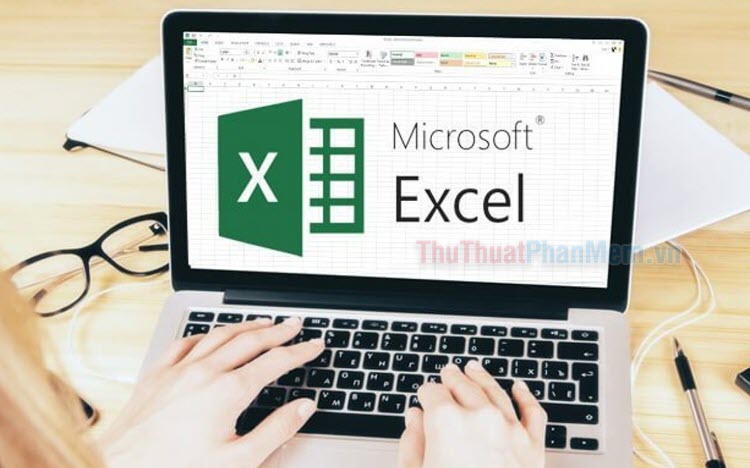
1. Định dạng Number cho số có định dạng Text
Bạn có thể kiểm tra xem có đúng dạng Text không bằng cách nhấp chuột vào ô tính và xem nhanh trên định dạng thẻ Home.
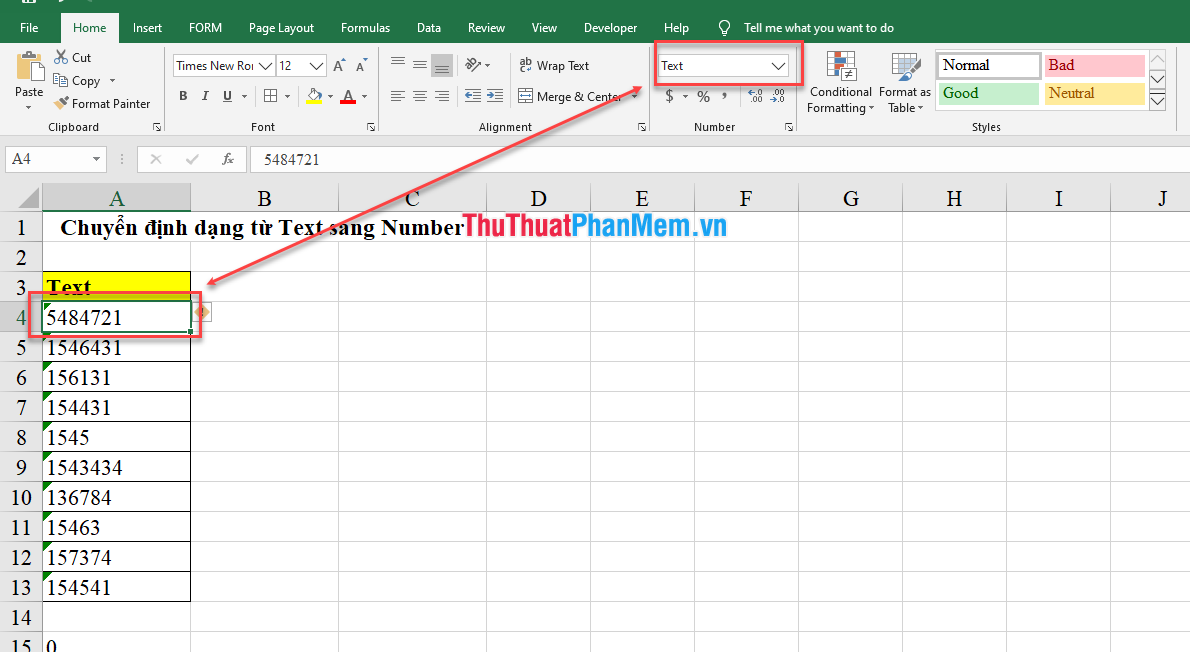
Bước 1: Để đổi lại định dạng Number, trước tiên bạn chọn các ô cần chuyển định dạng.
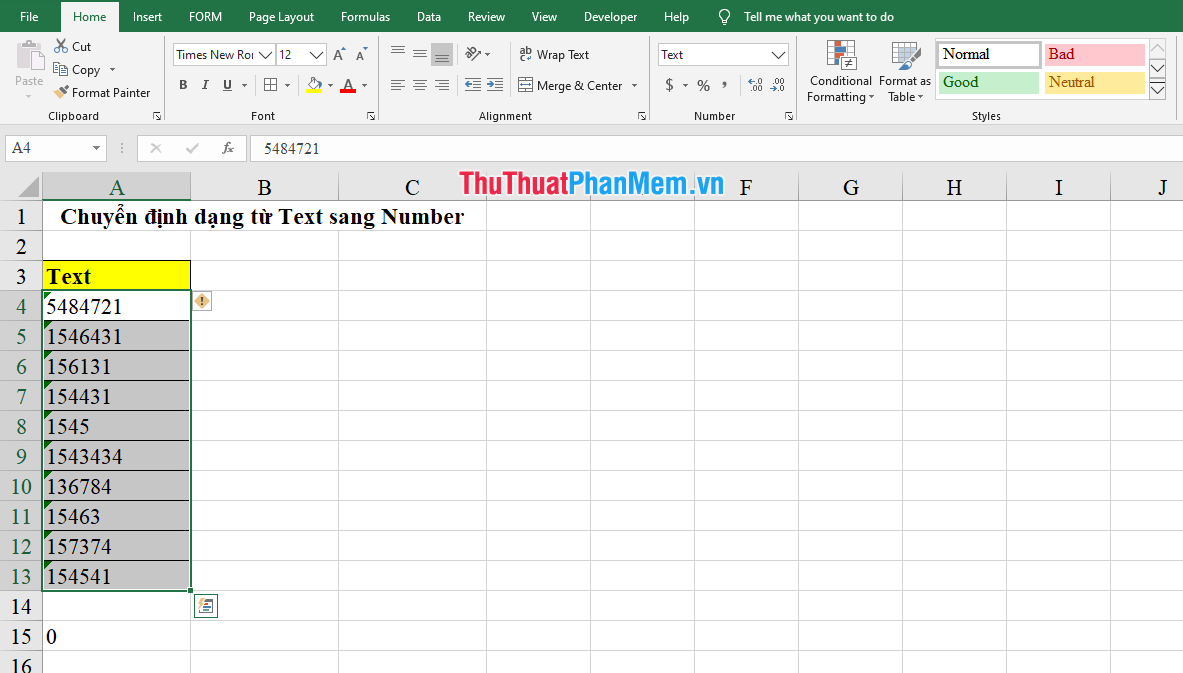
Bước 2: Trên Home(1), chọn định dạng General hoặc Number ở danh sách Number Format (2) ở nhóm Number.
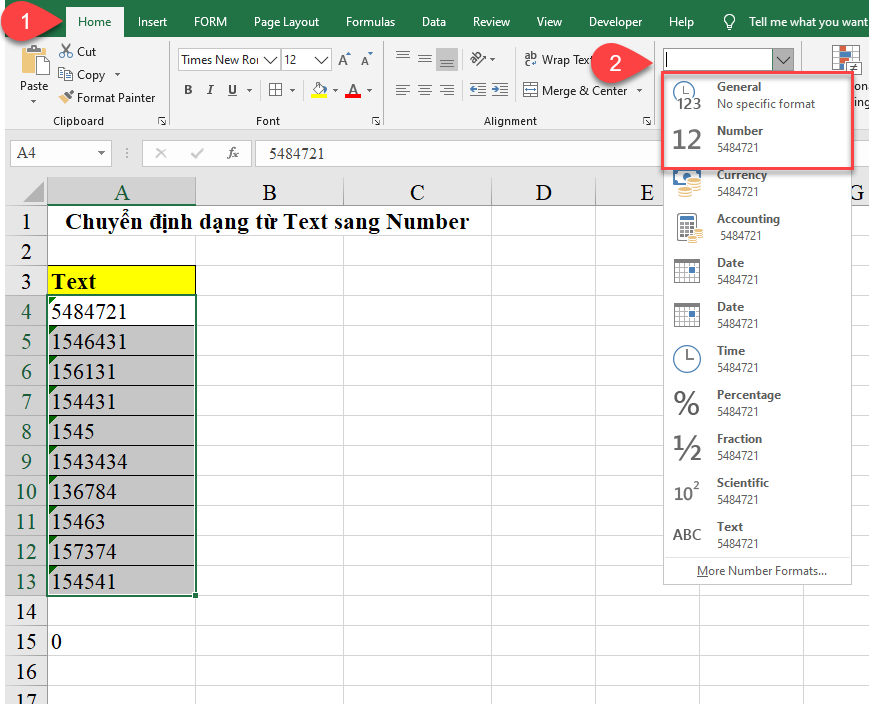
Bước 3: Sau khi bạn chuyển sang định dạng Number lúc này bạn vẫn chưa áp dụng công thức tính toán của chuỗi số.
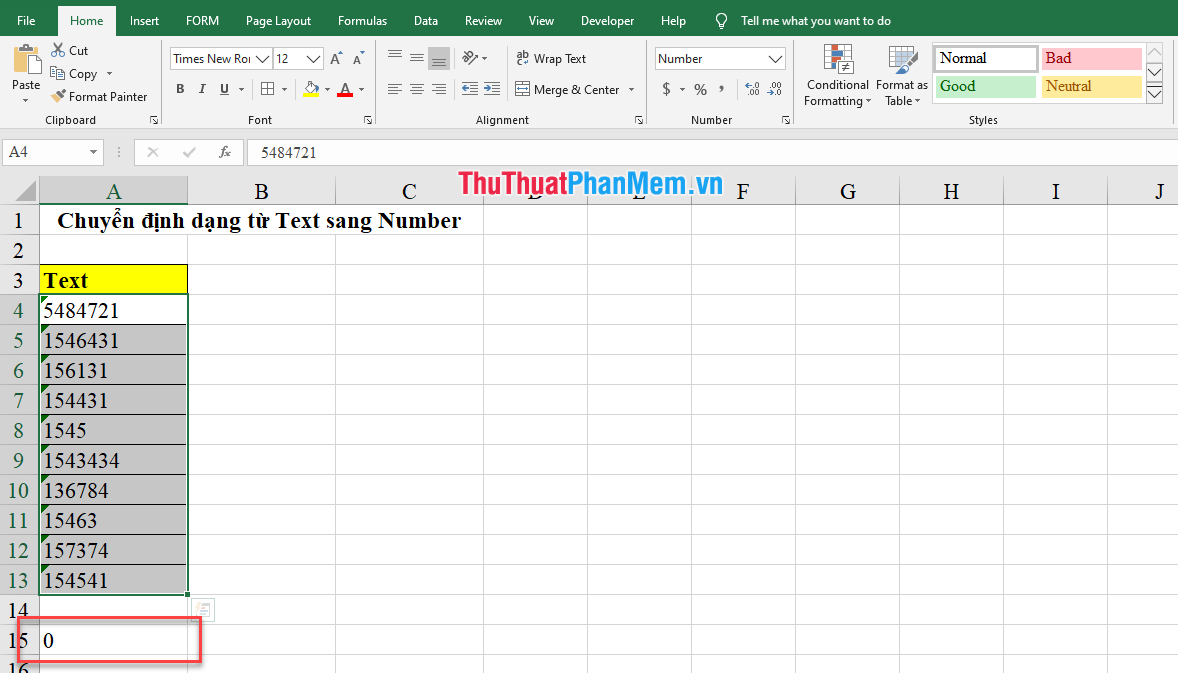
Bước 4: Vậy sau khi chuyển định dạng xong, bạn vẫn phải làm thêm một bước đó là nhấn đúp chuột vào từng ô lần lượt cho đến hết. Khi này bạn đã có thể sử dụng công thức toán để tính toán giá trị của các ô.
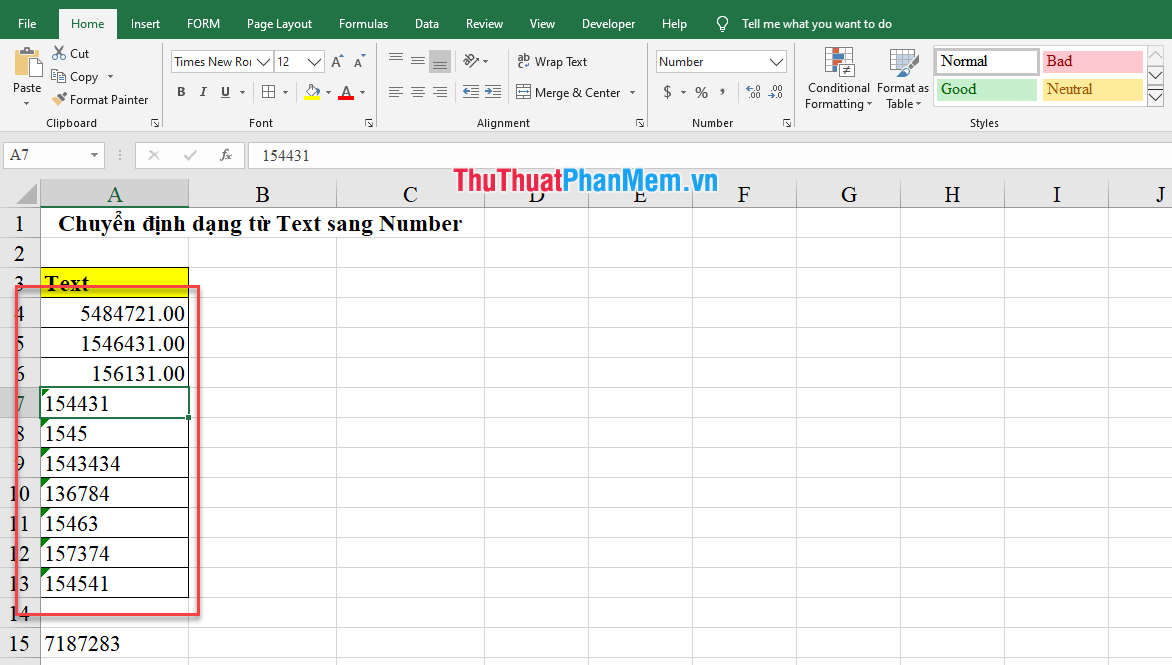
2. Chuyển định dạng sang Number bằng cách nhân với 1
Với ví dụ trên, bạn có thể chuyển số từ định dạng Text sang Number bằng một cách nhanh mà đơn giản là nhân với 1.
Bước 1: Bạn tạo một cột cạnh dữ liệu bạn cần chuyển. Để định dạng cột là General hoặc Number.
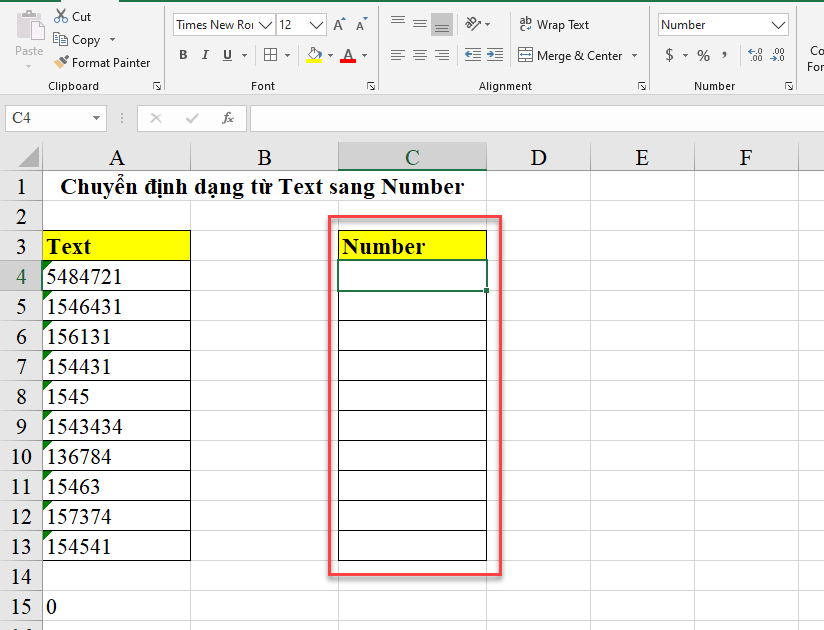
Bước 2: Trên cột Number, bạn lấy cột chứa dữ liệu gốc nhân với 1.
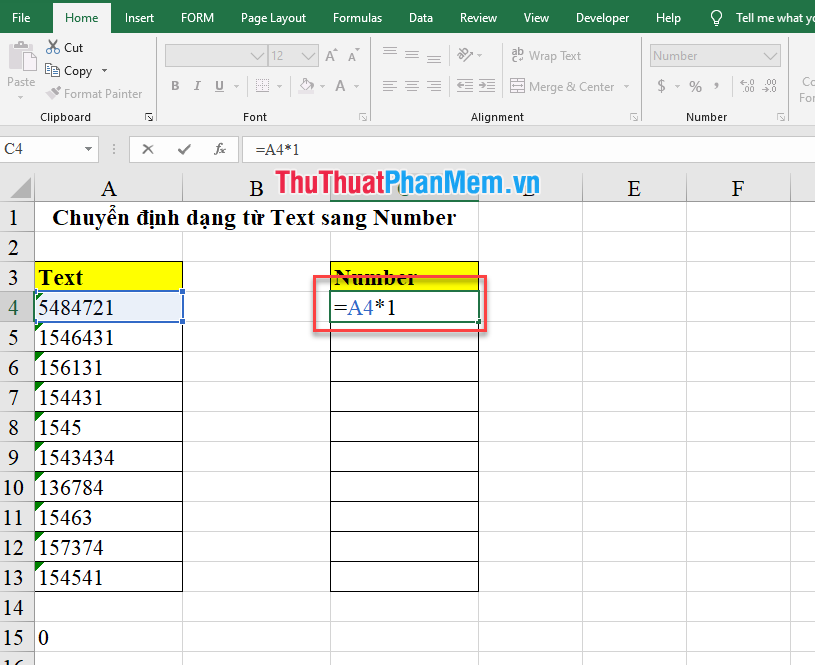
Bước 3: Bạn sao chép công thức cho các ô còn lại trong cột và thu được kết quả.
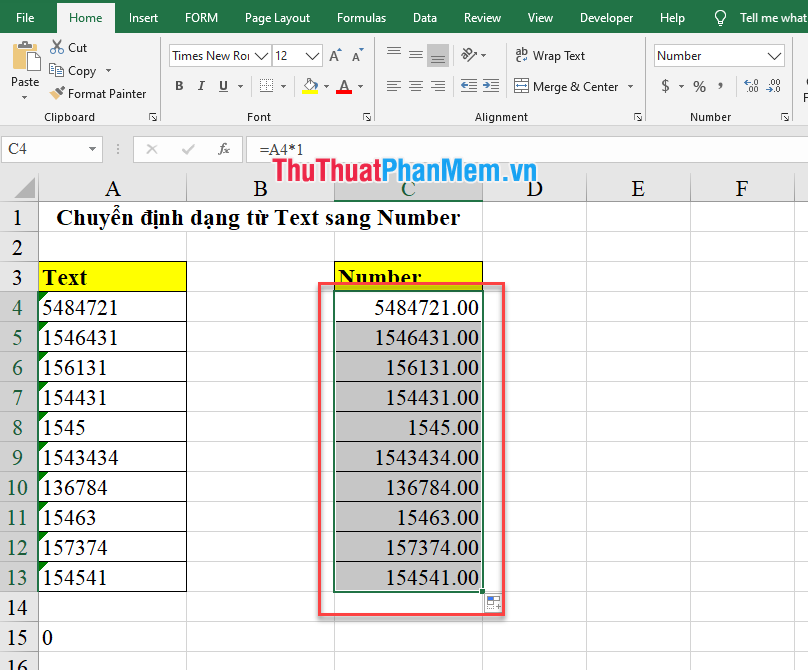
3. Sử dụng hàm VALUE để chuyển dữ liệu định dạng Text sang Number
Bước 1: Trước tiên, bạn tạo một cột cạnh dữ liệu bạn cần chuyển. Để định dạng cột là General hoặc Number.
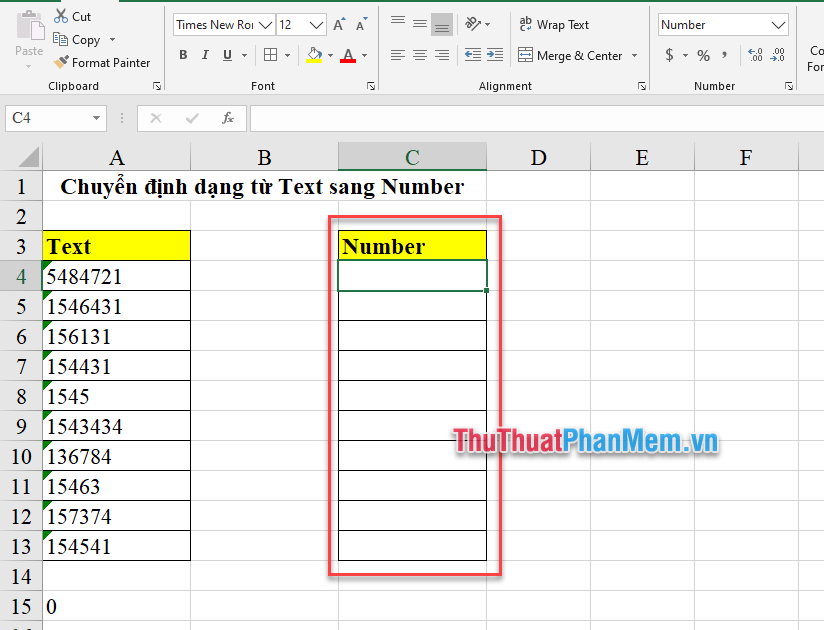
Bước 2: Ở cột vừa tạo, bạn gõ vào thanh công thức hàm =VALUE(range address). Trong ví dụ sau đây, range address là A4.
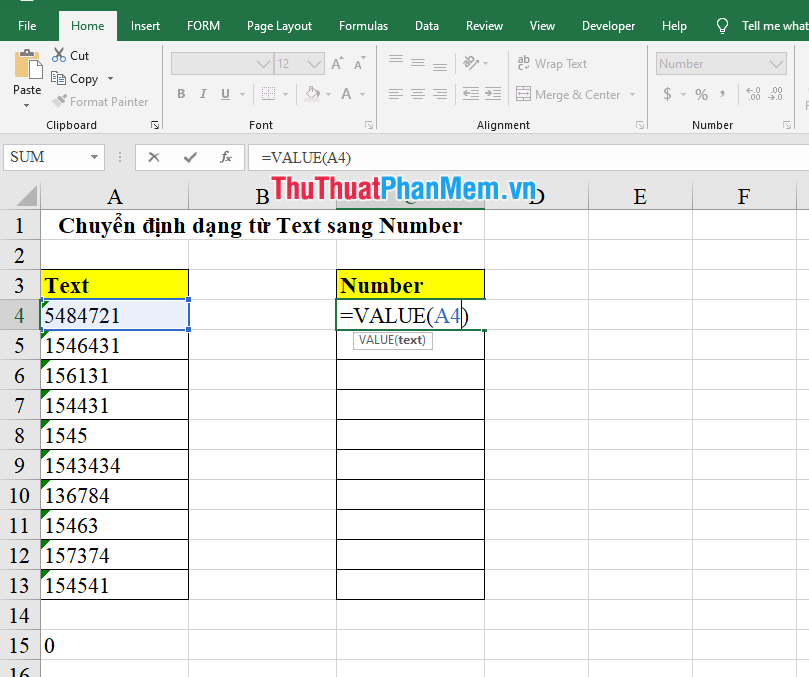
Nhấn Enter và thu được kết quả:
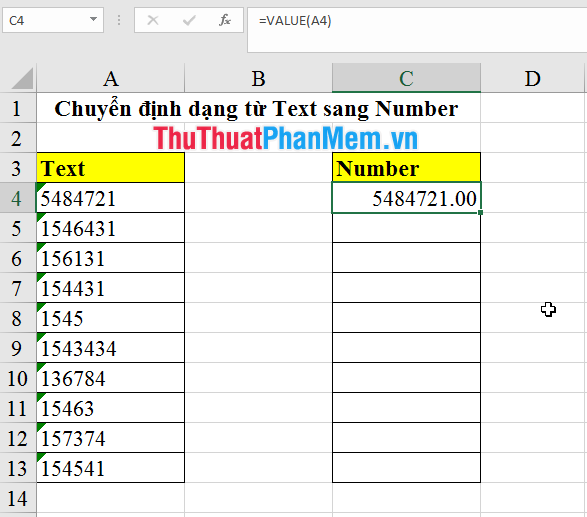
Bước 3: Bạn sao chép công thức cho các ô còn lại trong cột.
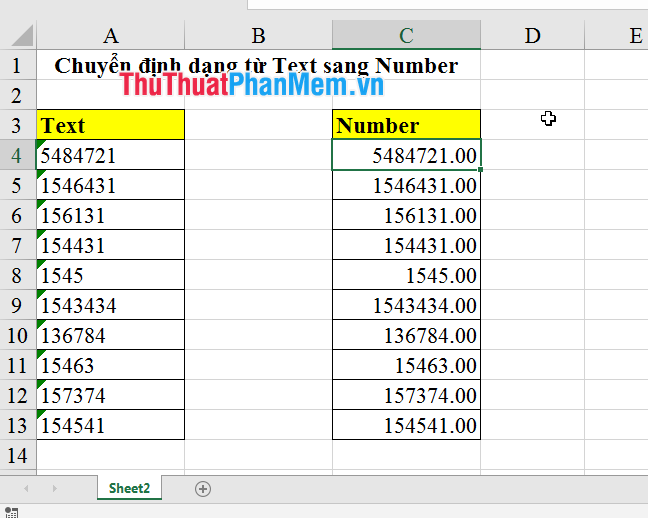
Trên đây, Neu-edutop.edu.vn đã hướng dẫn đến bạn đọc cách chuyển định dạng từ Text sang Number trong Excel. Chúc các bạn thành công!
Trên đây là những cách chuyển đổi định dạng từ Text sang Number trong Excel mà bạn có thể áp dụng trong công việc. Việc chuyển đổi này giúp bạn có thể tính toán và sử dụng các giá trị trong các ô dữ liệu một cách hiệu quả. Bằng cách sử dụng các công thức và tính năng có sẵn trong Excel, bạn có thể thực hiện việc chuyển đổi này một cách nhanh chóng và dễ dàng. Hy vọng rằng những thông tin này sẽ hữu ích cho bạn trong công việc và giúp bạn làm việc với dữ liệu trong Excel một cách hiệu quả hơn.
Cảm ơn bạn đã xem bài viết Cách chuyển định dạng từ Text sang Number trong Excel tại Neu-edutop.edu.vn bạn có thể bình luận, xem thêm các bài viết liên quan ở phía dưới và mong rằng sẽ giúp ích cho bạn những thông tin thú vị.
Nguồn: https://thuthuatphanmem.vn/cach-chuyen-dinh-dang-tu-text-sang-number-trong-excel/
Từ Khoá Tìm Kiếm Liên Quan:
1. Convert text to number Excel
2. Text to number conversion in Excel
3. Change text to number in Excel
4. Convert string to number in Excel
5. Excel formula to convert text to number
6. Text to number formatting in Excel
7. Convert alphanumeric to number in Excel
8. Excel function to convert text to number
9. Convert text with leading zeros to number in Excel
10. How to change text to number in Excel
